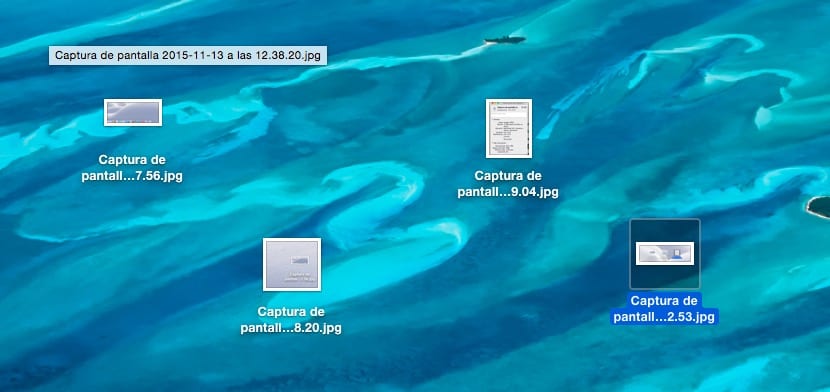
Trong nhiều năm, tôi là người dùng Windows và tôi phải thừa nhận rằng việc chụp ảnh màn hình trong các phiên bản khác nhau của hệ điều hành Microsoft là một điều phiền toái vì tôi luôn phải dùng đến ứng dụng clippings hoặc nhấn vào nút chụp màn hình để sau đó dán nó vào. trong Paint và tạo tệp bằng bản chụp. Nhưng vì tôi cũng sử dụng OS X, những gì tôi từng ghét trên Windows bây giờ tôi yêu thích trên MacVì để chụp ảnh toàn bộ hoặc một phần màn hình, tôi chỉ cần nhấn tổ hợp phím CMD + SHIFT + 3 hoặc CMD + SHIFT + 4 tương ứng.
Cho đến nay mọi thứ đều chính xác. Vấn đề mà tôi luôn gặp phải là định dạng lưu trữ ảnh chụp, theo mặc định là PNG. Định dạng PNG cung cấp chất lượng hình ảnh cao hơn ảnh hưởng đến kích thước tệp cuối cùng, mà trong nhiều trường hợp, tôi sử dụng các ảnh chụp, tải chúng lên blog sẽ phản tác dụng, vì làm chậm thời gian tải các bài đăng mà tôi đưa chúng vào. Định dạng lý tưởng để tạo ảnh chụp mà sau này tôi phải tải lên internet là JPG, do khả năng nén lớn hơn và ít dung lượng hơn, hãy luôn nhớ rằng hình ảnh không bị mờ do nén quá nhiều.
Chụp ảnh màn hình ở định dạng JPG trong OS X

- Đầu tiên chúng ta đi lên Thiết bị đầu cuối. Chúng ta có thể truy cập trực tiếp bằng cách nhấp vào kính lúp nằm ở góc trên bên phải và gõ Terminal.
- Sau khi mở bán thiết bị đầu cuối chúng tôi sẽ viết văn bản sau: mặc định viết com.apple.screencapture type jpg
- Tiếp theo, chúng tôi đóng cửa sổ Terminal và hãy tái phạm máy Mac.
Nhưng những gì chúng tôi muốn là chụp ở định dạng TIFF, định dạng khác mà nó cũng hỗ trợ, chúng ta phải thay đổi jpg thành tiff và khởi động lại máy tính để các thay đổi được thực hiện trong hệ thống và từ thời điểm đó tất cả các ảnh chụp được thực hiện theo định dạng mà chúng ta đã chọn.
Cảm ơn vì tiền hỗ trợ.